Ces derniers temps, l'édition automatique de vidéos GoPro est devenue une pratique courante. L'importation des clips de la caméra GoPro, la correction de la distorsion de l'objectif en fonction du type de source, la correction des couleurs et enfin la sortie du projet nécessitent un logiciel expert. Une fois les images GoPro capturées, il faut passer à l'étape du montage. Savez-vous comment monter des vidéos GoPro dans Adobe Premiere ? Dans cet article, vous apprendrez à importer des vidéos GoPro dans Adobe Premiere et à les éditer.
Comment monter une vidéo GoPro dans Adobe Premiere
Étape 1 : Importer la vidéo
Avant d'importer des vidéos, vous devez tenir compte des éléments suivants
Vérifiez la résolution de la caméra : Pour une vidéo HD standard 1080p, la résolution doit être de 1920 x 1080 pixels. Pour les vidéos 4K ou 2.7K, les résolutions sont toujours plus élevées que la résolution 1080p. Mettez à l'échelle et recadrez les vidéos en toute sécurité jusqu'à 1080p dans les vidéos 4K sans compromettre la qualité de la vidéo. Les réglages WVGA ou 720p sont plus petits que le réglage standard 1080p des vidéos HD. Pour obtenir 1080p, il faut donc augmenter l'échelle de la vidéo, mais la vidéo semble moins nette.
Vérifiez la fréquence d'images vidéo pour savoir combien d'images sont lues dans un certain laps de temps. La vidéo semble plus fluide lorsque la fréquence d'images est plus élevée. Obtenez un effet de ralenti en augmentant la fréquence d'images. Le ralentissement d'une fréquence d'images réduite entraîne des bégaiements et des mouvements saccadés. 1080p à 60 fps ou 2.7K à 30 fps est la meilleure fréquence d'images que vous puissiez utiliser.

Une fois que vous avez vérifié la résolution de la caméra et la fréquence d'images et que vous avez pris des photos étonnantes avec votre outil GoPro, la première étape consiste à importer les clips dans votre logiciel de montage à partir de la caméra. Dès que vous avez importé les clips, vous pouvez commencer à assembler la composition vidéo. Pour importer les vidéos, connectez votre appareil photo à l'ordinateur portable. Ouvrez le dossier dans lequel vos vidéos sont stockées et faites glisser les vidéos dans le logiciel Adobe Premiere.
Étape 2 : Couper la vidéo
Vous souhaitez modifier le timing d'une partie d'un clip déjà inclus dans la séquence ? Sélectionnez un clip pour ajuster l'heure de début et de fin en coupant ou en rognant la vidéo. Faites glisser les extrémités du clip vidéo comme si vous redimensionniez la vidéo pour la raccourcir ou l'allonger en la découpant. L'outil Ripple Edit permet de découper les clips sans laisser d'espace ou de repousser les clips adjacents dans la séquence à une date ultérieure et l'outil Rolling Edit permet d'ajuster la synchronisation de deux clips entre leurs montages. Vous pouvez interrompre toute modification non désirée en utilisant l'icône du cadenas dans l'en-tête de la piste.

Étape 3 : Réparer les parties instables
Souvent utilisé pour les séquences d'action, dans les vidéos GoPro, il y a beaucoup de mouvements et de secousses. Cette petite caméra est montée sur un véhicule tout-terrain pour filmer, ce qui crée des vibrations dans la vidéo. Dans le menu des effets, recherchez l'effet Stabilisation de la déformation.
Lorsque vous le trouvez, double-cliquez dessus pour le sélectionner et l'appliquer. Il détecte les mouvements dans la vidéo et stabilise le clip. Si vous utilisez un appareil photo portable, les vibrations et les mouvements sont très fréquents. Il existe également plusieurs distorsions qui peuvent être éliminées grâce à l'effet de poisson dû à l'objectif grand angle de l'appareil photo. Cela permet de créer de superbes clips. Mais cela ne fonctionne pas dans tous les cas de figure. Il peut être corrigé en utilisant l'un des préréglages de la caméra GoPro. Ainsi, dans le menu des effets, recherchez Presets, puis Lens Distortion Removal et sélectionnez le dossier GoPro. Vous pouvez trouver 3 préréglages et sélectionner celui qui convient le mieux à votre vidéo.
Par exemple, si vous avez filmé la vidéo avec un grand angle de 2,7K, sélectionnez la Hero 3 Black, puis faites glisser l'option de grand angle de 2,7K depuis le menu déroulant et déposez-la sur le clip. Vous pouvez voir que la distorsion est supprimée de la vidéo.
Vous pourriez aussi aimer : Comment utiliser facilement le stabilisateur de distorsion dans Premiere Pro

Étape 4 : Ajouter de l'audio à la vidéo GoPro
Tout d'abord, choisissez Fenêtre, puis cliquez sur le projet pour afficher le panneau Projet. Le fichier audio importé est sélectionné automatiquement. Pour ouvrir le panneau source, double-cliquez sur le fichier et vérifiez la forme d'onde. Si vous le souhaitez, vous pouvez le jouer et l'écouter. Pour ajouter le fichier audio au clip, faites-le glisser vers la séquence dans le panneau Timeline et déposez le fichier audio sur une piste audio située sous les pistes vidéo. Tout comme vous découpez le clip vidéo, vous pouvez également découper le clip audio.
Étape 5 : Exporter la vidéo
Ouvrez la séquence pour exporter la vidéo. Pour ouvrir la séquence, ouvrez le fichier, cliquez sur exporter et ensuite sur export media. Ensuite, sur le côté droit, vous pouvez choisir le format de sortie. Pour le web, vous devez sélectionner . Vous pouvez ensuite choisir n'importe quel préréglage et le format que vous souhaitez exporter. Pour l'exporter directement vers YouTube, vous devez choisir n'importe quel préréglage YouTube, comme 720p ou autre, en fonction de vos besoins.
Ensuite, sélectionnez le nom et l'emplacement de la sortie dans le dossier vidéo. Enfin, cliquez sur le bouton Exporter ci-dessous pour exporter votre fichier. Vous pouvez également mettre l'exportation en file d'attente pour gérer toutes vos exportations. Cliquez sur File d'attente pour ouvrir GoPro Adobe Premiere, puis sur Démarrer la file d'attente pour traiter toutes les séquences à télécharger sur les plateformes sociales. Plus d'informations sur l'exportation de vidéos.
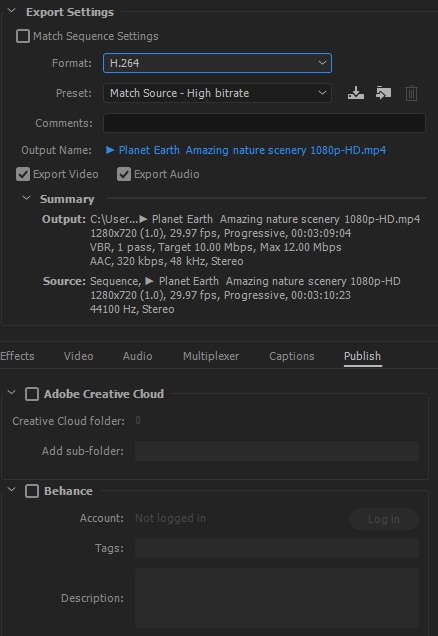
Conclusion
GoPro Adobe Premiere édite vos vidéos et parvient parfaitement à supprimer les imperfections telles que les saccades, les vibrations et les mouvements de la vidéo. Vous obtenez une vidéo de qualité professionnelle. Maintenant que vous savez comment monter les vidéos GoPro sur Adobe Premiere, essayez de tourner plus souvent.


